Android高级模糊技术
2015-06-23 09:39
791 查看
今天我们来更深入了解一下Android开发上的模糊技术。我读过几篇有关的文章,也在StackOverFlow上看过一些相关教程的帖子,所以我想在这里总结一下学到的东西。
现在越来越多的开发者喜欢在自定义控件的时候加上各种模糊背景,看看RomanNurik开发的Muzei或者Yahoo的Weather应用app都非常不错。我非常喜欢他们的设计。
我从Mark Allison的帖子(帖子地址)得到启发,然后写了这篇文章。
这是我们需要完成下图展示的效果:
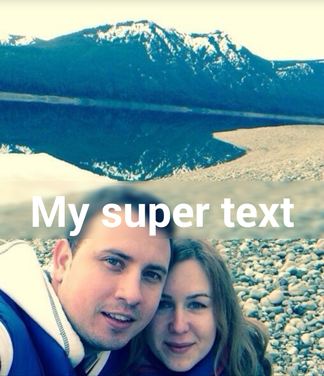
首先描述一下我们需要的文件。我们需要一个主
这是主
这是
我们只是在布局上放了一个
@+id/controls)。
最普遍的模糊技术是这样做的:
从
进行模糊处理;
把模糊处理后的部分设置为
那怎么在Android中实现模糊处理呢?最好的答案就是Renderscript。这是一个功能强大的图形处理“引擎”。RenderScript的底层原理就不做介绍了(因为我也不知道),而且这超过了我们这篇文章的范围。
先看下面的代码:
在
在
out、displayed的时候,才能进行操作。
在
接着我去掉了里面的回调方法,因为我们不需要监听它的
然后我们需要从
cache并保存。
最后就是进行模糊处理了,我们接下来会详细讨论这个环节。
需要说明的是,我的代码中在两种情况下考虑不是很周全:
在布局文件改变时不会再自动重新模糊处理。这个问题可以通过注册
这个模糊处理操作是在主线程中进行的。我们知道在实际开发中不会这么做,但是为了方便暂时先这么做了。
现在回到
首先我创建了一个空的bitmap,把背景的一部分复制进去,之后我会对这个bitmap进行模糊处理并设置为
通过这个bitmap保存
在父布局文件中把
把
此时,我们就有了一个和
创建一个Renderscript的实例;
把bitmap复制一份到Renderscript需要的数据片中;
创建Renderscript模糊处理的实例;
设置输入,半径范围然后进行模糊处理;
把处理后的结果复制回之前的bitmap中;
好了,我们已经把bitmap惊醒模糊处理了,可以将它设置为
这是我们处理后的效果:

可以看到效果还不错,但是它用了57ms的时间。我们知道在Android中渲染一帧的时间应该不超过16ms(60fps),但如果在UI线程中做模糊处理就会让帧率降到了17fps。显然这是不可接受的,我们需要把这个操作移到AsyncTask上或者使用别的机制实现。
而且有必要说明的是,ScriptIntrinsicBlur只支持API17以上,当然也可以用Renderscript的support lib降低一些API版本的要求。
可是我们还是需要支持一些老一些的API版本,它们不支持Renderscript,现在我们看看该怎么办吧。
因为我们知道,这种模糊处理的过程也就是像素处理而已,所以我们可以尝试着手动进行模糊操作。幸运的是,Java上已经有了很多实现模糊处理方案的例子。我们唯一要做的就是找到一个相对快速的实现方案。
感谢在StackOverFlow上的一篇帖子,我找到了一个能快速实现模糊处理的方案。先看看它是怎么样的。
因为很多代码都是一样的,所以这里只讨论关于模糊处理的函数:
实现的效果如下:
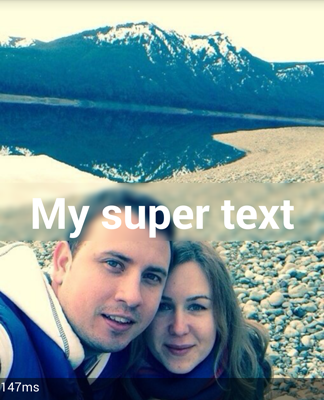
可以看到,模糊处理的效果也相当不错。使用FastBlur的好处是,我们可以去掉对Renderscript的依赖(还有最低API版本的限制)。但是可恶的是,模糊处理操作竟然花费了147ms!这还不是最慢的SW模糊算法,我都不敢用高斯模糊了…
现在我们要想想该怎么做。模糊处理的过程都会有精度损失,你知道什么是精度损失吗?对,要降低尺寸。
既然这样,为什么不把bitmap的尺寸先降低然后进行模糊处理,然后再放大尺寸呢?我试着实现了一下这个想法,这是处理后得到的效果:
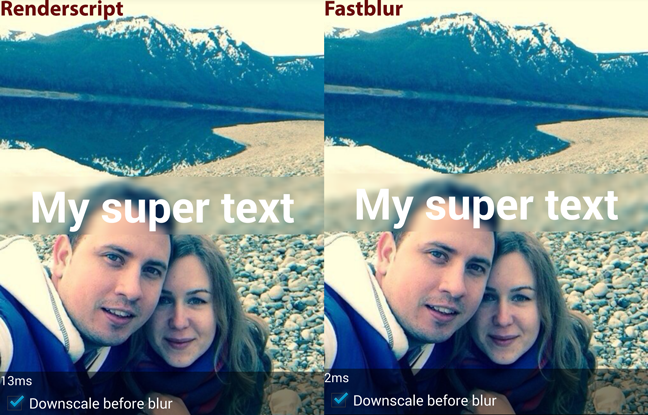
看到了吗!Renderscript只用了13ms,FastBlur只用了2ms!还不错。
再看看代码。这里只讨论FastBlur版本,因为Renderscript也是一样的,全部代码都可以从GitHub仓库中检出。
我们过一遍这个代码:
scaleFactor提供了需要缩小的等级,在代码中我把bitmap的尺寸缩小到原图的1/8。因为这个bitmap在模糊处理时会先被缩小然后再放大,所以在我的模糊算法中就不用radius这个参数了,所以把它设成2。
接着需要创建bitmap,这个bitmap比最后需要的小八倍。
请注意我给Paint提供了FILTER_BITMAP_FLAG标示,这样的话在处理bitmap缩放的时候,就可以达到双缓冲的效果,模糊处理的过程就更加顺畅了。
接下来和之前一样进行模糊处理操作,这次的图片小了很多,幅度也降低了很多,所以模糊过程非常快。
把模糊处理后的图片作为背景,它会自动进行放大操作的。
之前说到FastBlur进行模糊操作比Renderscript还要快,这是因为FastBlur在进行bitmap复制操作时还会同时进行其他操作,节省了时间。经过了这些处理后,我们应该已经掌握了相对快速的模糊处理方案和原理,并去掉了对Renderscript的依赖。
为什么学习这个模糊技术?
现在越来越多的开发者喜欢在自定义控件的时候加上各种模糊背景,看看RomanNurik开发的Muzei或者Yahoo的Weather应用app都非常不错。我非常喜欢他们的设计。我从Mark Allison的帖子(帖子地址)得到启发,然后写了这篇文章。
这是我们需要完成下图展示的效果:
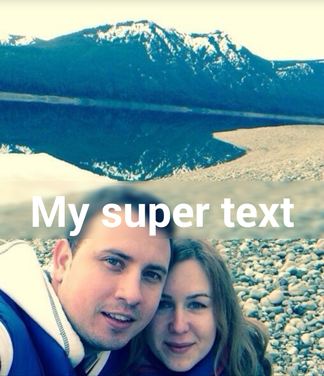
预备知识
首先描述一下我们需要的文件。我们需要一个主Activity,里面有一个含有多个
Fragment的
ViewPager,每个
Fragment展示一种模糊技术。
这是主
Activity的布局文件内容:
<android.support.v4.view.ViewPager xmlns:android="http://schemas.android.com/apk/res/android" xmlns:tools="http://schemas.android.com/tools" android:id="@+id/pager" android:layout_width="match_parent" android:layout_height="match_parent" tools:context="com.paveldudka.MainActivity" />
这是
Fragment的布局文件内容:
<?xml version="1.0" encoding="utf-8"?> <FrameLayout xmlns:android="http://schemas.android.com/apk/res/android" android:layout_width="match_parent" android:layout_height="match_parent"> <ImageView android:id="@+id/picture" android:layout_width="match_parent" android:layout_height="match_parent" android:src="@drawable/picture" android:scaleType="centerCrop" /> <TextView android:id="@+id/text" android:gravity="center_horizontal" android:layout_width="match_parent" android:layout_height="wrap_content" android:text="My super text" android:textColor="@android:color/white" android:layout_gravity="center_vertical" android:textStyle="bold" android:textSize="48sp" /> <LinearLayout android:id="@+id/controls" android:layout_width="match_parent" android:layout_height="wrap_content" android:background="#7f000000" android:orientation="vertical" android:layout_gravity="bottom"/> </FrameLayout>
我们只是在布局上放了一个
ImageView,然后在中间加一个
TextView,还有一些作为效果显示和测试的控件(如
@+id/controls)。
最普遍的模糊技术是这样做的:
从
TextView的后一层背景中截取一部分;
进行模糊处理;
把模糊处理后的部分设置为
TextView的背景。
Renderscript
那怎么在Android中实现模糊处理呢?最好的答案就是Renderscript。这是一个功能强大的图形处理“引擎”。RenderScript的底层原理就不做介绍了(因为我也不知道),而且这超过了我们这篇文章的范围。先看下面的代码:
public class RSBlurFragment extends Fragment {
private ImageView image;
private TextView text;
private TextView statusText;
@Override
public View onCreateView(LayoutInflater inflater, ViewGroup container, Bundle savedInstanceState) {
View view = inflater.inflate(R.layout.fragment_layout, container, false);
image = (ImageView) view.findViewById(R.id.picture);
text = (TextView) view.findViewById(R.id.text);
statusText = addStatusText((ViewGroup) view.findViewById(R.id.controls));
applyBlur();
return view;
}
private void applyBlur() {
image.getViewTreeObserver().addOnPreDrawListener(new ViewTreeObserver.OnPreDrawListener() {
@Override
public boolean onPreDraw() {
image.getViewTreeObserver().removeOnPreDrawListener(this);
image.buildDrawingCache();
Bitmap bmp = image.getDrawingCache();
blur(bmp, text);
return true;
}
});
}
@TargetApi(Build.VERSION_CODES.JELLY_BEAN_MR1)
private void blur(Bitmap bkg, View view) {
long startMs = System.currentTimeMillis();
float radius = 20;
Bitmap overlay = Bitmap.createBitmap((int) (view.getMeasuredWidth()),
(int) (view.getMeasuredHeight()), Bitmap.Config.ARGB_8888);
Canvas canvas = new Canvas(overlay);
canvas.translate(-view.getLeft(), -view.getTop());
canvas.drawBitmap(bkg, 0, 0, null);
RenderScript rs = RenderScript.create(getActivity());
Allocation overlayAlloc = Allocation.createFromBitmap(
rs, overlay);
ScriptIntrinsicBlur blur = ScriptIntrinsicBlur.create(
rs, overlayAlloc.getElement());
blur.setInput(overlayAlloc);
blur.setRadius(radius);
blur.forEach(overlayAlloc);
overlayAlloc.copyTo(overlay);
view.setBackground(new BitmapDrawable(
getResources(), overlay));
rs.destroy();
statusText.setText(System.currentTimeMillis() - startMs + "ms");
}
@Override
public String toString() {
return "RenderScript";
}
private TextView addStatusText(ViewGroup container) {
TextView result = new TextView(getActivity());
result.setLayoutParams(new ViewGroup.LayoutParams(ViewGroup.LayoutParams.WRAP_CONTENT, ViewGroup.LayoutParams.WRAP_CONTENT));
result.setTextColor(0xFFFFFFFF);
container.addView(result);
return result;
}
}在
Fragment创建的时候,我先载入了布局文件,然后把
TextView添加到我在布局文件中定义的LinearLayout中(用来显示模糊效果,进行效果测试),最后对图片做模糊处理。
在
applyBlur()函数中我注册了
onPreDrawListener()。因为在
applyBlur()方法调用的时候界面还没有开始布局,所以我需要实现这个监听器否则不能进行模糊处理。需要等到布局文件全都经过measured、laid
out、displayed的时候,才能进行操作。
在
onPreDraw()回调函数中,我首先把返回值false改成true。这个很重要,如果返回false的话,刚开始出现的那一帧画面会被跳过,但是我们需要显示这第一帧,所以要返回true。
接着我去掉了里面的回调方法,因为我们不需要监听它的
preDraw事件。
然后我们需要从
ImageView中获取
Bitmap,然后用
getDrawingCache()函数创建drawing
cache并保存。
最后就是进行模糊处理了,我们接下来会详细讨论这个环节。
需要说明的是,我的代码中在两种情况下考虑不是很周全:
在布局文件改变时不会再自动重新模糊处理。这个问题可以通过注册
onGlobalLayoutListener监听器解决,在布局文件改变时重新进行模糊处理就可以了。
这个模糊处理操作是在主线程中进行的。我们知道在实际开发中不会这么做,但是为了方便暂时先这么做了。
现在回到
blur()方法:
首先我创建了一个空的bitmap,把背景的一部分复制进去,之后我会对这个bitmap进行模糊处理并设置为
TextView的背景。
通过这个bitmap保存
Canvas的状态;
在父布局文件中把
Canvas移动到
TextView的位置;
把
ImageView的内容绘到bitmap中;
此时,我们就有了一个和
TextView一样大小的bitmap,它包含了
ImageView的一部分内容,也就是
TextView背后一层布局的内容;
创建一个Renderscript的实例;
把bitmap复制一份到Renderscript需要的数据片中;
创建Renderscript模糊处理的实例;
设置输入,半径范围然后进行模糊处理;
把处理后的结果复制回之前的bitmap中;
好了,我们已经把bitmap惊醒模糊处理了,可以将它设置为
TextView背景了;
这是我们处理后的效果:

可以看到效果还不错,但是它用了57ms的时间。我们知道在Android中渲染一帧的时间应该不超过16ms(60fps),但如果在UI线程中做模糊处理就会让帧率降到了17fps。显然这是不可接受的,我们需要把这个操作移到AsyncTask上或者使用别的机制实现。
而且有必要说明的是,ScriptIntrinsicBlur只支持API17以上,当然也可以用Renderscript的support lib降低一些API版本的要求。
可是我们还是需要支持一些老一些的API版本,它们不支持Renderscript,现在我们看看该怎么办吧。
FastBlur
因为我们知道,这种模糊处理的过程也就是像素处理而已,所以我们可以尝试着手动进行模糊操作。幸运的是,Java上已经有了很多实现模糊处理方案的例子。我们唯一要做的就是找到一个相对快速的实现方案。感谢在StackOverFlow上的一篇帖子,我找到了一个能快速实现模糊处理的方案。先看看它是怎么样的。
因为很多代码都是一样的,所以这里只讨论关于模糊处理的函数:
private void blur(Bitmap bkg, View view) {
long startMs = System.currentTimeMillis();
float radius = 20;
Bitmap overlay = Bitmap.createBitmap((int) (view.getMeasuredWidth()),
(int) (view.getMeasuredHeight()), Bitmap.Config.ARGB_8888);
Canvas canvas = new Canvas(overlay);
canvas.translate(-view.getLeft(), -view.getTop());
canvas.drawBitmap(bkg, 0, 0, null);
overlay = FastBlur.doBlur(overlay, (int)radius, true);
view.setBackground(new BitmapDrawable(getResources(), overlay));
statusText.setText(System.currentTimeMillis() - startMs + "ms");
}实现的效果如下:
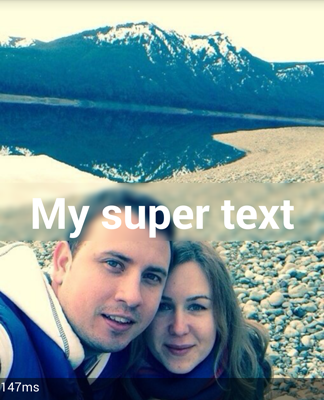
可以看到,模糊处理的效果也相当不错。使用FastBlur的好处是,我们可以去掉对Renderscript的依赖(还有最低API版本的限制)。但是可恶的是,模糊处理操作竟然花费了147ms!这还不是最慢的SW模糊算法,我都不敢用高斯模糊了…
继续深入
现在我们要想想该怎么做。模糊处理的过程都会有精度损失,你知道什么是精度损失吗?对,要降低尺寸。既然这样,为什么不把bitmap的尺寸先降低然后进行模糊处理,然后再放大尺寸呢?我试着实现了一下这个想法,这是处理后得到的效果:
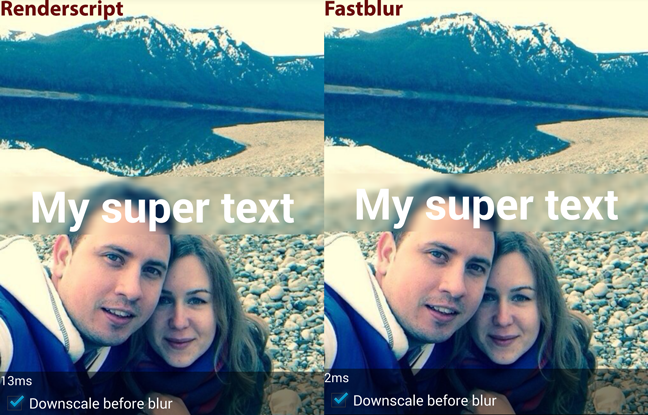
看到了吗!Renderscript只用了13ms,FastBlur只用了2ms!还不错。
再看看代码。这里只讨论FastBlur版本,因为Renderscript也是一样的,全部代码都可以从GitHub仓库中检出。
private void blur(Bitmap bkg, View view) {
long startMs = System.currentTimeMillis();
float scaleFactor = 1;
float radius = 20;
if (downScale.isChecked()) {
scaleFactor = 8;
radius = 2;
}
Bitmap overlay = Bitmap.createBitmap((int) (view.getMeasuredWidth()/scaleFactor),
(int) (view.getMeasuredHeight()/scaleFactor), Bitmap.Config.ARGB_8888);
Canvas canvas = new Canvas(overlay);
canvas.translate(-view.getLeft()/scaleFactor, -view.getTop()/scaleFactor);
canvas.scale(1 / scaleFactor, 1 / scaleFactor);
Paint paint = new Paint();
paint.setFlags(Paint.FILTER_BITMAP_FLAG);
canvas.drawBitmap(bkg, 0, 0, paint);
overlay = FastBlur.doBlur(overlay, (int)radius, true);
view.setBackground(new BitmapDrawable(getResources(), overlay));
statusText.setText(System.currentTimeMillis() - startMs + "ms");
}我们过一遍这个代码:
scaleFactor提供了需要缩小的等级,在代码中我把bitmap的尺寸缩小到原图的1/8。因为这个bitmap在模糊处理时会先被缩小然后再放大,所以在我的模糊算法中就不用radius这个参数了,所以把它设成2。
接着需要创建bitmap,这个bitmap比最后需要的小八倍。
请注意我给Paint提供了FILTER_BITMAP_FLAG标示,这样的话在处理bitmap缩放的时候,就可以达到双缓冲的效果,模糊处理的过程就更加顺畅了。
接下来和之前一样进行模糊处理操作,这次的图片小了很多,幅度也降低了很多,所以模糊过程非常快。
把模糊处理后的图片作为背景,它会自动进行放大操作的。
之前说到FastBlur进行模糊操作比Renderscript还要快,这是因为FastBlur在进行bitmap复制操作时还会同时进行其他操作,节省了时间。经过了这些处理后,我们应该已经掌握了相对快速的模糊处理方案和原理,并去掉了对Renderscript的依赖。
相关文章推荐
- Android学习笔记12:图像渲染(Shader)
- android Bitmap.Config
- Android Camera 3D效果
- android 旋转轴心(RotateAnimation)
- android如何长时间音乐播放实现MediaPlayer
- android 闹钟设置
- android apk反编译和odex转dex
- Android动画 —— 十几行代码的简单3D旋转动画
- android 限制广播消息的接收者
- Android定位功能(一)
- Android定位功能(二)
- java,android中的Math用法
- android界面优化技巧
- 基于Android的拍照上传程序开发
- Android Google Map API V2(显示地图)
- 浅谈 MVP in Android
- 浅谈 MVP in Android
- Android中visibility属性VISIBLE、INVISIBLE、GONE的区别
- Android学习16_采用SharedPerferences保持用户偏好设置参数
- 使用Vitamio打造自己的Android万能播放器
